Twitter est l'un des moyens les plus efficaces pour les marques d'atteindre leur public cible. Au fil des ans, la plateforme a permis aux gens de découvrir des marques par l'intermédiaire de sites web. Les marques qui placent leur fil Twitter sur leur site web permettent aux visiteurs de suivre l'activité de leurs tweets. Cela a également permis d'accroître l'engagement des marques auprès des visiteurs du site web. Cependant, rien de tout cela n'est possible sans une API Twitter. Qu'est-ce que l'API Twitter, me direz-vous ? L'API Twitter permet aux développeurs d'intégrer des flux Twitter sur des sites web, ce qui facilite l'affichage de tweets et d'interactions en temps réel directement sur votre site.
Un site web ne suffit pas si une marque veut instaurer la confiance et prouver sa crédibilité aux clients. La plupart des clients souhaitent une expérience interactive plus personnelle avec une marque. Le seul moyen d'y parvenir est de convertir les visiteurs du site web en adeptes de Twitter. Il est donc essentiel d'intégrer les messages Twitter sur le site web. Mais comment y parvenir ? Nous allons le découvrir.

Table des matières
Qu'est-ce que c'est ? Twitter Embed? Définition et types d'intégration de flux
Twitter Embed fait référence à l'intégration du contenu de la plateforme dans un autre site web ou une autre page. Vous pouvez intégrer n'importe quel élément d'un flux Twitter, y compris des tweets, des vidéos, des images, des hashtags, des réponses et des retweets. Pour intégrer un contenu de la plateforme, il faut générer son code d'intégration. Placez ensuite ce code dans l'éditeur HTML d'un autre site web.
L'intégration d'un contenu permet de le publier sur la page de votre site web. Les flux Twitter sont similaires, mais vous pouvez intégrer différents flux et boutons. Le premier est l'intégration de flux de tweets, qui consiste à intégrer un tweet pour afficher un seul tweet sur un site web. Un autre type est l'intégration de flux de chronologie de profil, qui affiche les tweets d'un compte Twitter sur un site web.
Il peut s'agir de boutons "Mentions" et "Suivre" pour un profil Twitter. Le troisième type consiste à intégrer le flux d'une liste Twitter directement sur un site web. Ce processus permet d'afficher tous les messages liés à la liste sélectionnée. Les flux de poignée intégrés permettent d'intégrer un profil Twitter sur un site web. Ce type de flux vous permet d'intégrer n'importe quel profil en ne conservant que l'identifiant. Vous pouvez également renforcer l'engagement en intégrant une discussion en direct sur Twitter Spaces directement sur votre site web, ce qui permet aux visiteurs de participer à la conversation en temps réel.
L'intégration d'une poignée vous permet d'ajouter des boutons "Mention", "Suivre" ou "Hashtag". Le dernier type d'intégration de flux consiste à inclure un bouton hashtag sur un site web. Les visiteurs peuvent cliquer sur ce bouton et être redirigés vers un projet de tweet contenant le hashtag. Voici les différentes manières d'intégrer un flux Twitter sur un site web. Cependant, vous devez générer un code d'intégration pour cela. Mais comment procéder ?
Comment générer Code d'intégration Twitter
Un code d'intégration est un bloc de code placé dans un outil de développement de site web. Ce processus permet de placer un contenu visuel sur la page du site web. Le code d'intégration de Twitter est essentiel pour intégrer le contenu d'un compte Twitter à un site web. La plateforme propose un générateur de code d'intégration qui permet aux utilisateurs de publier des codes de site web.
Le générateur permet également aux utilisateurs de personnaliser le code avant de le publier. L'utilisateur n'a qu'à insérer l'URL de l'article qu'il souhaite intégrer. Ensuite, il attend que le système génère le code. L'utilisateur peut intégrer des messages Twitter sur son site web à l'aide de ce code. Cela devrait vous aider à comprendre comment générer le code et où l'utiliser. Voyons maintenant les étapes à suivre pour l'utiliser efficacement.
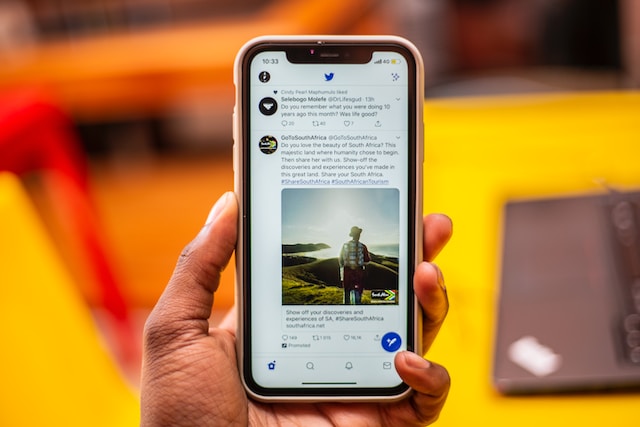
Comment Intégrer le fil Twitter sur les sites Web: Différentes méthodes pour afficher vos messages
L'intégration de vos flux sur votre site web est un processus simple. Vous pouvez facilement y parvenir avec l'outil d'intégration de Twitter. Vous pouvez également utiliser des plug-ins et des intégrations avec la société qui héberge le site web et des outils tiers. Ces processus peuvent sembler fastidieux, mais ne vous inquiétez pas. Vous comprendrez bientôt parfaitement comment intégrer des flux Twitter sur un site web. Les internautes peuvent-ils voir ce que vous aimez sur Twitter ? Si vous intégrez des tweets dans votre article, il se peut que le contenu que vous aimez soit révélé aux lecteurs.
Comment faire Intégrer le flux Twitter Avec l'outil gratuit
L'outil gratuit de Twitter est une méthode d'intégration efficace. Cette méthode est un processus simple qui vous permet d'intégrer n'importe quoi sans frais. Analysons sans plus attendre les étapes de l'intégration d'un flux avec l'outil d'intégration de Twitter.
Cet objectif peut être atteint en six étapes :
- Allez sur la page de l'outil d'intégration. Remplissez ensuite le formulaire vide avec l'un des éléments suivants :
- Lien URL pour le contenu Twitter, tel qu'un profil, une liste ou un tweet.
- Votre pseudo, par exemple, @BeautifulFace
- Un hashtag, par exemple #BeautifulFace
- Cliquez sur la flèche après avoir rempli le formulaire.
- Sélectionnez une option d'affichage. Voici les options d'affichage :
- Une chronologie intégrée affiche un seul tweet ou une liste de tweets, à l'instar d'une chronologie Twitter traditionnelle.
- Les boutons Twitter permettent aux visiteurs d'un site web d'interagir avec vous sur la plateforme sans quitter votre site web. Les types de boutons comprennent les boutons "Suivre", "Mention" et "Hashtag".
- Ensuite, sélectionnez "Définir les options de personnalisation" si vous souhaitez personnaliser le flux.
- Cliquez sur "Copier le code" pour obtenir le code d'intégration généré.
- Collez le code à l'endroit de votre choix sur votre site web.
Ceci complète le processus d'intégration de votre flux Twitter avec l'outil gratuit. L'un des principaux avantages de cette méthode est qu'elle ne ralentit pas le site web. Analysons maintenant d'autres façons d'intégrer des flux Twitter.
Comment pouvez-vous Intégrer Twitter avec WordPress
WordPress est un outil d'édition de sites web très répandu. Cet outil propose de nombreux plug-ins qui vous permettent d'afficher sans effort des flux et d'autres contenus Twitter. Vous pouvez également essayer d'installer d'autres plug-ins comme Juicer. L'installation d'un plug-in permet d'intégrer facilement n'importe quel code HTML. WordPress peut s'adapter automatiquement lorsque vous collez des flux dans des pages et des articles. Cela est possible grâce à sa capacité à faire de Twitter une fonction oEmbed. L'utilisation de cet outil pour intégrer du contenu Twitter est simple.
Cet objectif peut être atteint en six étapes :
- Publiez et copiez le code d'intégration du flux en suivant les étapes précédentes.
- Allez dans l'éditeur de votre site WordPress et ouvrez une page/un article nouveau ou existant.
- Cliquez sur l'onglet Éditeur de texte.
- Collez le code à l'endroit où vous souhaitez que le flux apparaisse.
- Enregistrez les modifications et publiez la page ou l'article du site web.
- Prévisualisez le site web pour confirmer la réussite de l'action.
C'est tout ce qu'il faut pour afficher votre flux sur votre site web. Désormais, les visiteurs peuvent consulter vos tweets ou interagir avec votre compte Twitter grâce aux options du bouton. Néanmoins, il existe une dernière méthode efficace pour intégrer du contenu de médias sociaux. Vous pouvez présenter votre "My First Tweet" en utilisant la fonction Embed Twitter pour le partager sur votre site web ou votre blog.
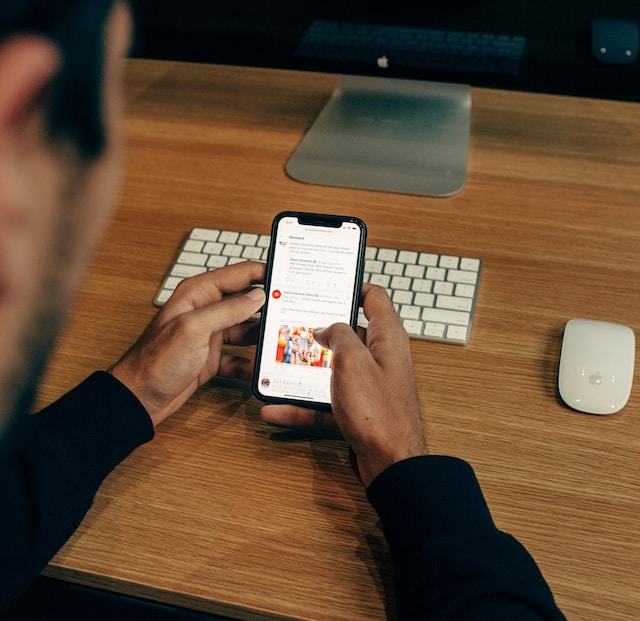
Comment faire Intégrer Twitter Sommaire Utilisation d'un outil tiers
L'intégration du contenu des médias sociaux est facilitée par l'existence d'outils tiers. Ces outils intègrent sans effort votre contenu généré par l'utilisateur (CGU) dans votre site web. En outre, ils offrent des options de personnalisation et d'intégration plus étendues. Ces outils sont parfaits pour afficher du contenu visuel.
TaggBox est un outil qui permet aux utilisateurs de publier des flux Twitter avec des hashtags, des poignées et des profils de compte. Toutefois, cet outil ne propose qu'une version gratuite avec des fonctionnalités réduites pour vous permettre de le tester. Vous devez payer un abonnement mensuel de 39 $ pour accéder à l'ensemble des fonctionnalités. Ensuite, vous pouvez utiliser librement l'outil pour intégrer du contenu Twitter.
Vous pouvez le faire en douze étapes simples :
- Créer un compte Taggbox.
- Accédez au tableau de bord et cliquez sur "Ajouter des flux sociaux". Une liste contextuelle contenant le nom de diverses plateformes sociales s'affiche.
- Localisez et sélectionnez Twitter dans la liste.
- Ensuite, choisissez le type de connexion que vous préférez. Il peut s'agir de Mention, Poignée, Hashtag, Liste, Favoris ou Avancé.
- Saisissez vos identifiants Twitter pour permettre à l'outil de récupérer le flux.
- L'outil établira une connexion et affichera votre flux sur la page de l'éditeur.
- Cliquez sur le bouton de conception pour personnaliser votre flux.
- Cliquez sur le bouton du panneau de modération pour filtrer les contenus indésirables.
- Cliquez sur le bouton de publication pour générer un code d'intégration. Il se trouve dans le coin inférieur gauche.
- Choisissez votre plateforme de création de site web dans la liste des options.
- Ajustez la largeur et la hauteur du widget et copiez le code d'intégration créé.
- Allez dans votre constructeur de site web et collez le code à l'endroit où vous souhaitez afficher les flux.
Il s'agit d'intégrer votre flux sur votre site web. Vous pouvez prévisualiser le site pour voir comment il se présente. Vos visiteurs le verront de la même manière, vous devez donc connaître son emplacement sur la page.

Comment intégrer une vidéo sur Twitter: Comment ajouter une vidéo précédente dans votre Tweet
Pour consulter Twitter sans compte, vous pouvez intégrer des messages Twitter sur votre site web, ce qui permet aux utilisateurs de voir le contenu sans avoir besoin de se connecter. Les vidéos sont l'un des outils visuels les plus puissants pour obtenir plus d'engagement sur n'importe quelle plateforme sociale. De nombreuses personnes cliquent davantage sur les vidéos publiées. Parfois, vous publiez une vidéo importante que vous souhaitez que votre public revoie. D'autres fois, vous en voyez une que vous aimez et vous voulez qu'ils la voient. En outre, pour consulter le contenu de Twitter de manière anonyme, vous pouvez intégrer des messages Twitter sur votre site web sans demander aux utilisateurs de se connecter ou de créer un compte.
Quoi qu'il en soit, vous pouvez intégrer des vidéos Twitter sans retweeter le tweet original. C'est pourquoi nous avons soigneusement mis en place des étapes détaillées expliquant comment intégrer une vidéo sur Twitter.
Étapes à suivre Intégrer les vidéos Twitter sur le bureau
Apprenez à enregistrer des vidéos à partir de Twitter en utilisant la fonction d'intégration pour accéder au contenu vidéo et le télécharger directement à partir des tweets. Certaines personnes préfèrent accéder à leur compte sur un ordinateur de bureau en raison de l'étendue de l'écran. Ce n'est plus un secret pour personne : vous pouvez utiliser des fonctions Twitter similaires sur n'importe quel appareil. Par conséquent, l'intégration de vidéos Twitter devrait être un processus facile. La première étape consiste à vous connecter à votre compte à l'aide d'un navigateur web de bureau. Ensuite, vous pouvez terminer le processus à partir de là.
Vous pouvez le faire en huit étapes :
- Naviguez jusqu'à la vidéo cible et cliquez dessus pour l'ouvrir.
- Cliquez sur l'icône de partage dans le coin droit sous la vidéo.
- Sélectionnez "Copier le lien vers Tweet" parmi les différentes options proposées.
- Ouvrez le brouillon de tweet pour composer un nouveau tweet. Il se trouve en bas du coin gauche de l'écran.
- Rédigez le texte que vous souhaitez insérer dans le tweet.
- Appuyez sur Ctrl +V pour coller le lien.
- Supprimez tout le texte après le " ?" du lien. Ensuite, tapez le texte "/video/1" à la fin du lien.
- Sélectionnez le bouton "tweet".
La vidéo sera automatiquement intégrée dans votre nouveau tweet sans le texte précédent. Toutefois, le lien de l'auteur figurera sous le tweet. Votre public peut cliquer sur ce lien pour consulter le compte de l'auteur original. Vous pouvez suivre ces étapes pour intégrer plusieurs fois des vidéos Twitter.
Étapes à suivre Intégrer des vidéos Twitter sur l'iPhone
Les appareils mobiles facilitent également le processus d'intégration. Toutefois, les étapes à suivre diffèrent selon le type de téléphone. C'est pourquoi ce guide est essentiel pour les utilisateurs de l'iPhone. Heureusement, il s'agit d'un processus simple.
Pour ce faire, six étapes simples sont nécessaires :
- Lancez l'application mobile Twitter sur votre iPhone et connectez-vous à votre compte.
- Accédez à la vidéo que vous souhaitez intégrer dans votre tweet.
- Appuyez longuement sur la vidéo jusqu'à ce qu'un menu contextuel apparaisse.
- Sélectionnez l'option tweet vidéo dans le menu. Cette action vous redirigera vers un nouvel onglet de tweet provisoire.
- Le lien de la vidéo sera sur la page afin que vous puissiez ajouter du texte.
- Appuyez sur le bouton "tweet" dans le coin supérieur droit de l'écran.
Vous avez réussi à intégrer la vidéo dans votre tweet, et le nom d'utilisateur de l'auteur original apparaît en dessous. Chaque fois que vous intégrez des vidéos Twitter de cette manière, elles apparaissent sur votre ligne temporelle en tant que tweets. La seule preuve de l'intégration sera le nom de l'auteur original sous le tweet.
Étapes à suivre Intégrer des vidéos Twitter sur les téléphones Android
L'intégration d'une vidéo sur un téléphone Android est similaire à celle d'un ordinateur de bureau. La seule différence réside dans l'affichage de l'écran. Sans plus de détails, voyons les étapes à suivre pour y parvenir.
Vous pouvez le faire en huit étapes simples :
- Lancez l'application mobile Twitter sur votre téléphone Android et connectez-vous à votre compte.
- Accédez à la vidéo que vous souhaitez intégrer.
- Cliquez sur l'icône de partage située sous la vidéo.
- Sélectionnez "Copier le lien vers Tweet" dans le menu qui s'affiche.
- Ensuite, appuyez sur l'icône du nouveau compositeur de tweet dans le coin inférieur droit de l'écran mobile.
- Rédigez un nouveau texte ou collez le lien vidéo. Vous pouvez faire les deux si vous le souhaitez.
- Supprimez tout le texte après le " ?" dans le lien et tapez "/video/1" dans cette partie.
- Appuyez sur le bouton tweet pour le publier sur votre timeline.
Votre public peut maintenant voir la vidéo et le nom de l'auteur original sur votre timeline. Toutes les méthodes ci-dessus permettent d'intégrer des vidéos Twitter sur votre timeline. Mais qu'en est-il si vous souhaitez faire de même avec des vidéos YouTube ?

Comment intégrer une vidéo YouTube sur Twitter
YouTube est réputé pour contenir certaines des meilleures vidéos. Il est donc normal d'y trouver des vidéos que vous aimez et que vous souhaitez inclure dans votre tweet. Cela peut vous amener à vous demander comment intégrer une vidéo YouTube sur Twitter. Ne vous inquiétez pas, la procédure est assez simple.
Il est réalisable en six étapes :
- Naviguez jusqu'à la vidéo YouTube cible.
- Appuyez sur le bouton de partage situé sous la vidéo.
- Cliquez ou touchez le bouton de copie pour copier le lien vidéo.
- Allez sur votre compte Twitter et ouvrez un nouvel onglet de composition de tweet.
- Collez le lien copié et incluez le texte que vous souhaitez.
- Postez le tweet pour intégrer la vidéo dans votre tweet.
La vidéo YouTube est ainsi automatiquement ajoutée à votre tweet. Vous pouvez procéder de la même manière pour ajouter des vidéos d'autres plateformes sociales à vos tweets. Bien qu'il soit amusant d'intégrer du contenu Twitter, il est essentiel de s'assurer que rien de négatif ne figure sur votre timeline. Vous ne voulez pas contrarier les visiteurs de votre site web. Dans le même temps, vous pourriez avoir involontairement publié de tels tweets sur votre compte. Vous pouvez demander à consulter vos archives Twitter pour vérifier s'ils existent. C'est pourquoi, chez TweetDelete, nous avons créé une application web conviviale et très efficace pour filtrer et supprimer plusieurs tweets. Cette application vous aide à charger, importer et supprimer des tweets et des archives sans effort. L'outil web TweetDelete fonctionne sans diffuser de contenu promotionnel sur votre timeline Twitter. Commencez à filtrer et à nettoyer votre timeline Twitter dès aujourd'hui!









